操作系统的安全策略基本配置原则
- 格式:docx
- 大小:254.19 KB
- 文档页数:9
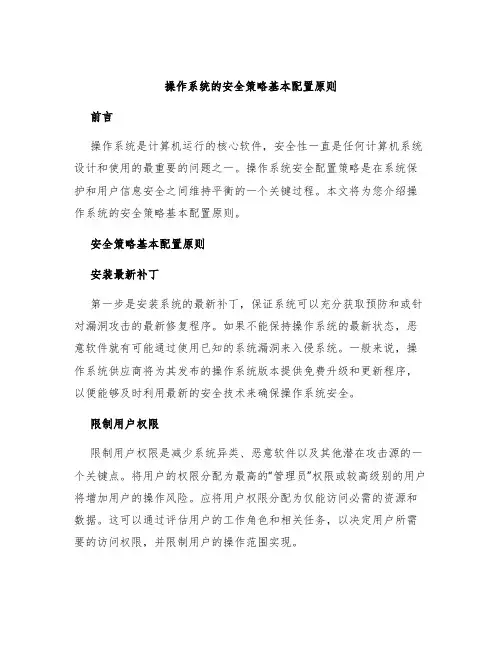
操作系统的安全策略基本配置原则前言操作系统是计算机运行的核心软件,安全性一直是任何计算机系统设计和使用的最重要的问题之一。
操作系统安全配置策略是在系统保护和用户信息安全之间维持平衡的一个关键过程。
本文将为您介绍操作系统的安全策略基本配置原则。
安全策略基本配置原则安装最新补丁第一步是安装系统的最新补丁,保证系统可以充分获取预防和或针对漏洞攻击的最新修复程序。
如果不能保持操作系统的最新状态,恶意软件就有可能通过使用已知的系统漏洞来入侵系统。
一般来说,操作系统供应商将为其发布的操作系统版本提供免费升级和更新程序,以便能够及时利用最新的安全技术来确保操作系统安全。
限制用户权限限制用户权限是减少系统异类、恶意软件以及其他潜在攻击源的一个关键点。
将用户的权限分配为最高的“管理员”权限或较高级别的用户将增加用户的操作风险。
应将用户权限分配为仅能访问必需的资源和数据。
这可以通过评估用户的工作角色和相关任务,以决定用户所需要的访问权限,并限制用户的操作范围实现。
加强密码策略有一个坚实的密码策略可以减少密码泄露,从而减少被攻击的风险。
通过要求强密码、定期更换密码、多因素身份验证,并确保管理员可以访问密码文件等方法,可以加强密码策略。
这些措施有助于防止入侵者通过猜测或使用密码破解软件的方法来获取用户密码。
执行定期备份和还原生产环境中,定期备份和还原对于恢复数据和系统至上一个良好状态至关重要。
在实施安全措施的同时,也要同样定期计划好备份,以便在必要的时候进行还原,恢复数据和系统。
收紧访问控制控制敏感的资源和数据的访问是保护操作系统的重要措施。
通过设置用户权限,可以有效地减少对系统或用户数据的未经授权访问并防止重要数据泄露。
可以在权限配置文件中使用ACL(访问控制列表)来限制访问。
加密文件加密数据是另一个重要安全措施,它可以防止未经授权访问和泄露数据。
可以使用基于密码的加密技术对文件进行加密。
了解加密的主要类型、加密用途和相关产品是减少系统安全漏洞和保护数据的关键。
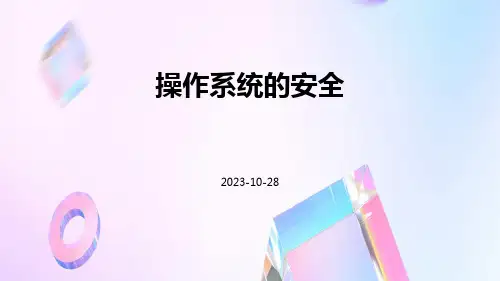
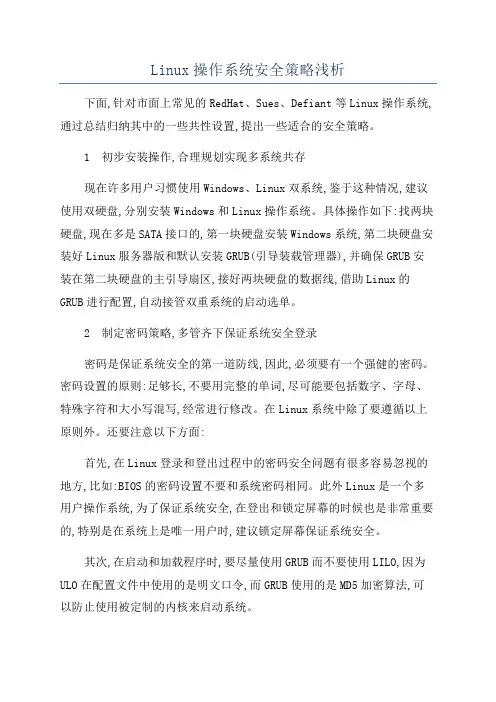
Linux操作系统安全策略浅析下面,针对市面上常见的RedHat、Sues、Defiant等Linux操作系统,通过总结归纳其中的一些共性设置,提出一些适合的安全策略。
1 初步安装操作,合理规划实现多系统共存现在许多用户习惯使用Windows、Linux双系统,鉴于这种情况,建议使用双硬盘,分别安装Windows和Linux操作系统。
具体操作如下:找两块硬盘,现在多是SATA接口的,第一块硬盘安装Windows系统,第二块硬盘安装好Linux服务器版和默认安装GRUB(引导装载管理器),并确保GRUB安装在第二块硬盘的主引导扇区,接好两块硬盘的数据线,借助Linux的GRUB进行配置,自动接管双重系统的启动选单。
2 制定密码策略,多管齐下保证系统安全登录密码是保证系统安全的第一道防线,因此,必须要有一个强健的密码。
密码设置的原则:足够长,不要用完整的单词,尽可能要包括数字、字母、特殊字符和大小写混写,经常进行修改。
在Linux系统中除了要遵循以上原则外。
还要注意以下方面:首先,在Linux登录和登出过程中的密码安全问题有很多容易忽视的地方,比如:BIOS的密码设置不要和系统密码相同。
此外Linux是一个多用户操作系统,为了保证系统安全,在登出和锁定屏幕的时候也是非常重要的,特别是在系统上是唯一用户时,建议锁定屏幕保证系统安全。
其次,在启动和加载程序时,要尽量使用GRUB而不要使用LILO,因为ULO在配置文件中使用的是明文口令,而GRUB使用的是MD5加密算法,可以防止使用被定制的内核来启动系统。
再次,建议使用SELinux安全策略,SELinux(Security_EnhancedLinux)是由美国国家安全局NSA开发的访问控制机制。
与日常Linux系统相比,SELinux系统安全性能要高很多。
它通过对用户进程权限进行最小化限制,即使受到外部侵入或者用户进程被劫持,也不会对整个系统造成重大影响。
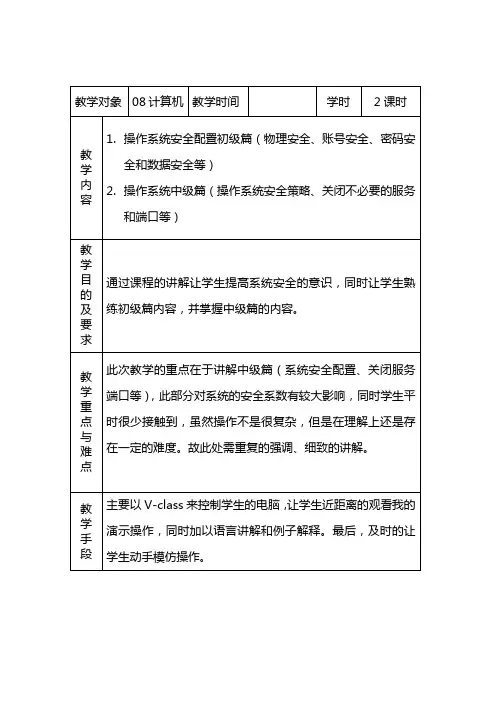

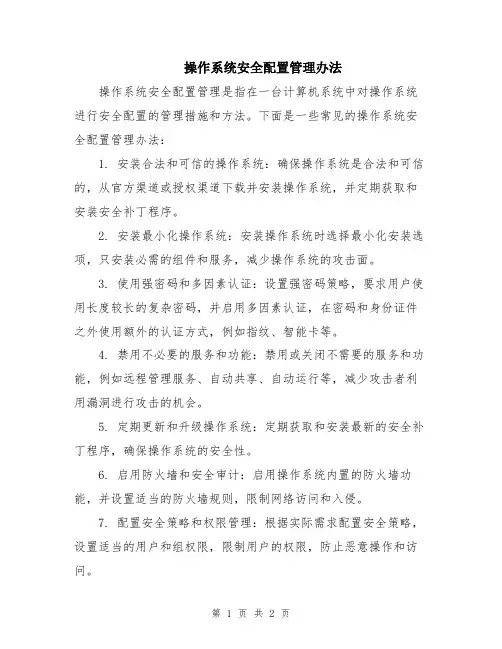
操作系统安全配置管理办法操作系统安全配置管理是指在一台计算机系统中对操作系统进行安全配置的管理措施和方法。
下面是一些常见的操作系统安全配置管理办法:1. 安装合法和可信的操作系统:确保操作系统是合法和可信的,从官方渠道或授权渠道下载并安装操作系统,并定期获取和安装安全补丁程序。
2. 安装最小化操作系统:安装操作系统时选择最小化安装选项,只安装必需的组件和服务,减少操作系统的攻击面。
3. 使用强密码和多因素认证:设置强密码策略,要求用户使用长度较长的复杂密码,并启用多因素认证,在密码和身份证件之外使用额外的认证方式,例如指纹、智能卡等。
4. 禁用不必要的服务和功能:禁用或关闭不需要的服务和功能,例如远程管理服务、自动共享、自动运行等,减少攻击者利用漏洞进行攻击的机会。
5. 定期更新和升级操作系统:定期获取和安装最新的安全补丁程序,确保操作系统的安全性。
6. 启用防火墙和安全审计:启用操作系统内置的防火墙功能,并设置适当的防火墙规则,限制网络访问和入侵。
7. 配置安全策略和权限管理:根据实际需求配置安全策略,设置适当的用户和组权限,限制用户的权限,防止恶意操作和访问。
8. 定期备份和恢复:定期对操作系统进行备份,确保系统数据的完整性和可恢复性,在系统出现问题时能够迅速进行恢复。
9. 监控和日志管理:安装和配置监控工具,对操作系统进行实时监控,及时发现和处理异常事件,管理和分析系统日志,追踪和记录重要的系统活动。
10. 培训和意识教育:对操作系统管理员和用户进行安全培训和意识教育,提高其安全意识和技能,防止因为人员操作失误导致的系统安全问题。
通过以上的操作系统安全配置管理办法,可以有效地提高计算机系统的安全性,并降低系统被攻击和入侵的风险。
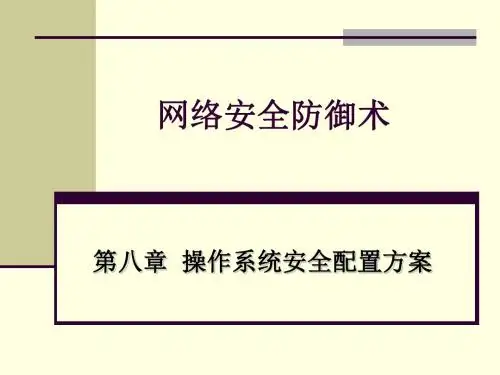
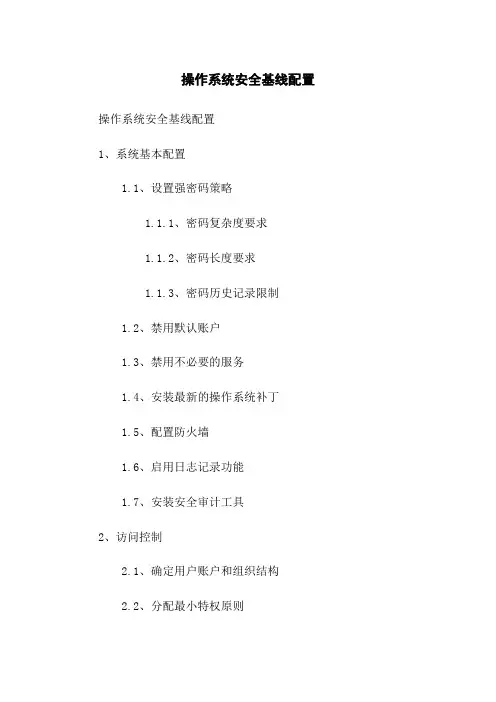
操作系统安全基线配置操作系统安全基线配置1、系统基本配置1.1、设置强密码策略1.1.1、密码复杂度要求1.1.2、密码长度要求1.1.3、密码历史记录限制1.2、禁用默认账户1.3、禁用不必要的服务1.4、安装最新的操作系统补丁1.5、配置防火墙1.6、启用日志记录功能1.7、安装安全审计工具2、访问控制2.1、确定用户账户和组织结构2.2、分配最小特权原则2.3、管理账户权限2.3.1、内置管理员账户2.3.2、各类用户账户2.4、用户认证和授权2.4.1、双因素身份验证2.4.2、权限管理2.5、用户追踪和监管2.5.1、记录登录和注销信息2.5.2、监控用户活动3、文件和目录权限管理3.1、配置文件和目录的ACL3.2、禁止匿名访问3.3、确保敏感数据的安全性3.4、审计文件和目录访问权限4、网络安全设置4.1、配置安全网络连接4.1.1、使用SSL/TLS加密连接4.1.2、配置安全的网络协议 4.2、网络隔离设置4.2.1、网络分段4.2.2、VLAN设置4.3、防御DDoS攻击4.4、加密网络通信4.5、网络入侵检测和预防5、应用程序安全配置5.1、安装可靠的应用程序5.2、更新应用程序到最新版本 5.3、配置应用程序的访问权限 5.4、定期备份应用程序数据5.5、应用程序安全策略6、数据保护与恢复6.1、定期备份数据6.2、加密敏感数据6.3、完整性保护6.4、数据恢复7、安全审计与监控7.1、审计日志管理7.1.1、配置日志记录7.1.2、日志监控和分析7.2、安全事件响应7.2.1、定义安全事件7.2.2、响应安全事件7.2.3、安全事件报告8、物理安全8.1、服务器和设备安全8.1.1、物理访问控制8.1.2、设备保护措施8.2、网络设备安全8.2.1、路由器和交换机的安全配置 8.2.2、网络设备的物理保护8.3、数据中心安全8.3.1、安全区域划分8.3.2、访问控制措施附件:无法律名词及注释:1、双因素身份验证:双因素身份验证是指通过两个或多个不同的身份验证要素来确认用户身份的一种安全措施。

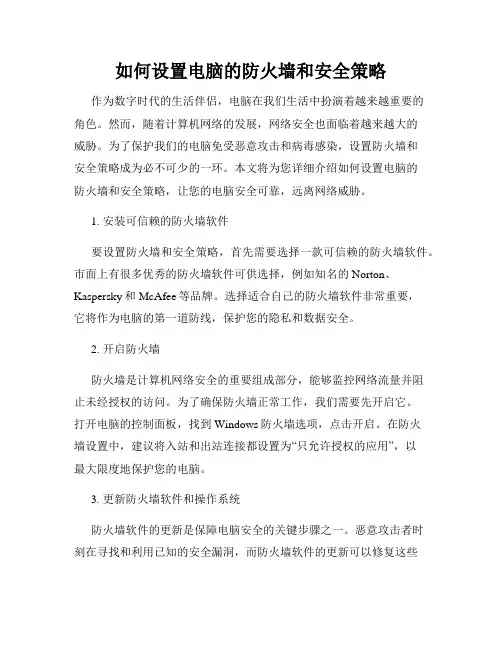
如何设置电脑的防火墙和安全策略作为数字时代的生活伴侣,电脑在我们生活中扮演着越来越重要的角色。
然而,随着计算机网络的发展,网络安全也面临着越来越大的威胁。
为了保护我们的电脑免受恶意攻击和病毒感染,设置防火墙和安全策略成为必不可少的一环。
本文将为您详细介绍如何设置电脑的防火墙和安全策略,让您的电脑安全可靠,远离网络威胁。
1. 安装可信赖的防火墙软件要设置防火墙和安全策略,首先需要选择一款可信赖的防火墙软件。
市面上有很多优秀的防火墙软件可供选择,例如知名的Norton、Kaspersky和McAfee等品牌。
选择适合自己的防火墙软件非常重要,它将作为电脑的第一道防线,保护您的隐私和数据安全。
2. 开启防火墙防火墙是计算机网络安全的重要组成部分,能够监控网络流量并阻止未经授权的访问。
为了确保防火墙正常工作,我们需要先开启它。
打开电脑的控制面板,找到Windows防火墙选项,点击开启。
在防火墙设置中,建议将入站和出站连接都设置为“只允许授权的应用”,以最大限度地保护您的电脑。
3. 更新防火墙软件和操作系统防火墙软件的更新是保障电脑安全的关键步骤之一。
恶意攻击者时刻在寻找和利用已知的安全漏洞,而防火墙软件的更新可以修复这些漏洞,提高安全性。
同时,保持操作系统的最新版本也很重要,因为操作系统的更新通常包含安全补丁和修复程序。
4. 配置安全策略除了防火墙,配置安全策略也是保护电脑安全的重要步骤。
您可以通过访问防火墙设置来配置安全策略。
例如,您可以选择禁止电脑上的某些程序访问互联网,或者设置特定的网络访问规则。
这样做可以减少受到恶意软件和网络攻击的风险,提高电脑的安全性。
5. 安装可靠的杀毒软件除了防火墙和安全策略,杀毒软件也是确保电脑安全的重要环节。
杀毒软件可以扫描、检测和清除电脑中的恶意软件和病毒。
选择一款可靠的杀毒软件,定期进行病毒库的更新,并定期对电脑进行全盘扫描,是保护电脑安全的必要步骤。
6. 不轻信陌生链接和下载网络安全的最基本原则之一是不轻信陌生链接和下载来源不明的软件。
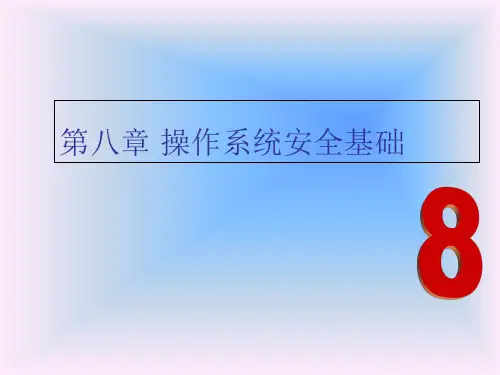
操作系统安全配置管理办法操作系统安全配置管理是指对操作系统进行安全配置和管理的一种方法。
它包括以下几个方面的内容:1. 认识操作系统的安全特性:了解操作系统的安全特性和功能,包括访问控制、身份认证、文件权限、日志审计等。
2. 设置安全策略:根据实际需求和安全需求,制定操作系统的安全策略,包括密码策略、访问控制策略、文件权限策略等。
3. 配置用户权限:根据实际需求和用户角色,配置不同用户的权限,限制普通用户的访问权限,确保只有授权用户才能进行敏感操作。
4. 更新操作系统和补丁:及时更新操作系统和相关软件的补丁,修复已知的安全漏洞,提高系统的安全性。
5. 安全审计和日志管理:开启操作系统的安全审计功能,记录用户的操作行为和系统事件,定期查看和分析安全日志,及时发现安全问题。
6. 维护权限分离:将管理员和普通用户的权限进行分离,并严格控制管理员的权限使用,避免滥用权限导致的安全问题。
7. 防止未经授权的访问:设置防火墙、入侵检测系统等安全设备,防止未经授权的访问和攻击,保护系统的安全。
8. 定期备份和恢复:定期对操作系统进行备份,并确保备份数据的可靠性,以便在系统遭受攻击或故障时及时恢复。
9. 培训和教育:进行操作系统安全相关的培训和教育,提高用户的安全意识和安全操作能力。
10. 安全风险管理:对操作系统的安全风险进行评估和管理,及时处理和修复安全漏洞,降低系统的安全风险。
总体来说,操作系统安全配置管理是一个综合的工作,需要结合实际需求和安全风险进行具体的配置和管理。
同时,也需要定期对系统进行安全检查和审计,以确保系统的安全性。
操作系统安全配置管理办法(二)操作系统安全配置管理是保护计算机系统免受未经授权的访问、数据泄露、病毒和恶意软件等威胁的一种有效方法。
好的安全配置管理可以大大减少潜在的安全风险和漏洞。
下面将介绍一些常用的操作系统安全配置管理办法。
一、安全意识培训安全意识培训是操作系统安全的第一步。
一、名词解释黑客(P103)木马(P163)网络后门和网络隐身(P6)恶意代码(P185)VNP(p307)防火墙(P275)入侵检测系统(P288) DDOS(p146)ICMP协议:ICMP是(Internet Control Message Protocol)Internet控制报文协议。
它是TCP/IP协议族的一个子协议,用于在IP主机、路由器之间传递控制消息。
二、问答题1.TCP和UDP的不同。
(p42)TCP---传输控制协议,提供的是面向连接、可靠的字节流服务。
当客户和服务器彼此交换数据前,必须先在双方之间建立一个TCP连接,之后才能传输数据。
TCP提供超时重发,丢弃重复数据,检验数据,流量控制等功能,保证数据能从一端传到另一端。
开销大,传输速度慢。
UDP---用户数据报协议,是一个简单的面向数据报的运输层协议。
UDP不提供可靠性,它只是把应用程序传给IP层的数据报发送出去,但是并不能保证它们能到达目的地。
由于UDP在传输数据报前不用在客户和服务器之间建立一个连接,且没有超时重发等机制,故而传输速度很快。
2.计算机病毒的特征:可执行性。
计算机病毒与其他合法程序一样,是一段可执行程序,但它不是一个完整的程序,而是寄生在其他可执行程序上,因此它享有一切程序所能得到的权力。
传染性。
计算机病毒通过各种渠道从已被感染的计算机扩散到未被感染的计算机,在某些情况下造成被感染的计算机工作失常甚至瘫痪。
破坏性。
所有的计算机病毒都是一种可执行程序,会降低计算机系统的工作效率,占用系统资源。
潜伏性。
计算机病毒程序进入系统之后一般不会马上发作,可以在几周或者几个月内甚至几年内隐藏在合法文件中,对其他系统进行传染,而不被人发现。
隐蔽性。
病毒一般是具有很高编程技巧,短小精悍的程序。
通常附在正常程序中或磁盘较隐蔽的地方,也有个别的以隐含文件形式出现,与正常程序是不容易区别开来的。
针对性。
计算机病毒一般针对于特定的操作系统。
操作系统安全加固与配置随着计算机和网络技术的不断发展,操作系统在我们生活和工作中起着至关重要的作用。
然而,由于操作系统的普及和使用,也给我们的计算机和网络带来了一些安全隐患。
为了保护我们的系统和数据免受威胁,我们需要加固和配置操作系统的安全性。
本文将介绍一些操作系统安全加固和配置的关键方面。
一、安全补丁的及时更新操作系统厂商经常发布安全补丁来修复已知的漏洞和弱点。
因此,及时更新操作系统补丁非常重要。
首先,我们应定期检查操作系统厂商的官方网站,以获取最新的安全补丁信息。
然后,根据下载到的补丁文件进行安装和更新。
定期更新安全补丁可帮助我们修复潜在的安全漏洞,提高系统的稳定性和安全性。
二、强化访问控制和权限管理访问控制和权限管理是操作系统安全的核心措施之一。
我们应该实施有效的访问控制策略,例如限制用户访问特定目录或文件的操作权限,设置不同用户之间的权限隔离等。
此外,我们还可以通过强化口令策略来增强系统的安全性。
设定复杂的密码要求,定期更改密码,禁用默认账户等都是提高系统安全性的重要步骤。
三、防火墙的配置和使用操作系统内置的防火墙是保护计算机免受网络攻击的重要工具。
我们应该正确配置和使用防火墙来限制网络流量,并仅允许必要的端口和服务。
通过禁用不必要的网络服务和关闭不常用的端口,我们可以降低系统受到攻击的风险。
此外,定期审查防火墙的日志记录和警报信息也是及时发现异常活动的方法。
四、数据备份和恢复灾难恢复是操作系统安全的重要组成部分。
我们应该定期备份重要数据,并将其存储在安全的地方。
在操作系统配置方面,我们应该启用数据的自动备份功能,并确保备份的完整性和可靠性。
当系统遭受攻击或数据丢失时,我们可以通过数据备份来恢复系统,并保护我们的数据不被永久丢失。
五、加密和身份验证数据加密和身份验证是操作系统安全的重要层面。
通过使用加密技术,我们可以保护存储在计算机或网络上的敏感数据,在数据传输过程中保护数据的机密性。
此外,使用强大的身份验证机制,如双因素身份验证,可以防止未经授权的访问。
系统安全保障措施操作手册第1章系统安全策略与规划 (4)1.1 系统安全策略制定 (4)1.1.1 确定安全目标 (4)1.1.2 分析安全需求 (4)1.1.3 制定安全策略 (4)1.2 安全规划与风险评估 (4)1.2.1 安全规划 (4)1.2.2 风险评估 (4)1.3 安全策略实施与监督 (5)1.3.1 安全策略实施 (5)1.3.2 安全监督 (5)第2章用户身份认证与权限管理 (5)2.1 用户身份认证机制 (5)2.1.1 认证方式 (5)2.1.2 认证流程 (5)2.1.3 认证策略 (6)2.2 权限分配与管理 (6)2.2.1 权限模型 (6)2.2.2 权限分配 (6)2.2.3 权限管理 (6)2.3 用户行为审计与异常检测 (6)2.3.1 用户行为审计 (6)2.3.2 异常检测 (6)2.3.3 异常处理 (6)第3章网络安全防护 (7)3.1 防火墙与入侵检测系统 (7)3.1.1 防火墙配置与管理 (7)3.1.2 入侵检测系统部署与优化 (7)3.2 虚拟私人网络(VPN)配置 (7)3.2.1 VPN设备选型与部署 (7)3.2.2 VPN客户端配置与管理 (7)3.3 网络隔离与数据加密 (7)3.3.1 网络隔离策略 (8)3.3.2 数据加密措施 (8)第4章操作系统安全 (8)4.1 操作系统安全配置 (8)4.1.1 基本安全配置 (8)4.1.2 系统防火墙配置 (8)4.1.3 系统网络配置 (8)4.2 系统补丁与更新管理 (8)4.2.1 补丁管理策略 (8)4.3 系统监控与日志审计 (9)4.3.1 系统监控 (9)4.3.2 日志审计 (9)第5章应用程序安全 (9)5.1 应用程序安全开发 (9)5.1.1 安全开发原则 (9)5.1.2 安全开发流程 (9)5.2 应用程序漏洞扫描与修复 (10)5.2.1 漏洞扫描 (10)5.2.2 漏洞修复 (10)5.3 应用程序权限与接口管理 (10)5.3.1 权限管理 (10)5.3.2 接口管理 (10)第6章数据安全保护 (10)6.1 数据备份与恢复策略 (10)6.1.1 备份策略 (11)6.1.2 恢复策略 (11)6.2 数据加密与密钥管理 (11)6.2.1 数据加密 (11)6.2.2 密钥管理 (11)6.3 数据安全存储与销毁 (11)6.3.1 数据安全存储 (11)6.3.2 数据销毁 (12)第7章病毒防护与恶意软件防范 (12)7.1 防病毒软件部署与更新 (12)7.1.1 防病毒软件选择 (12)7.1.2 部署策略 (12)7.1.3 更新管理 (12)7.2 恶意软件检测与清除 (12)7.2.1 恶意软件特征库 (12)7.2.2 检测策略 (13)7.2.3 清除操作 (13)7.3 勒索软件防范与应对 (13)7.3.1 防范措施 (13)7.3.2 应对策略 (13)第8章物理安全与环境控制 (13)8.1 系统硬件设施保护 (13)8.1.1 设施保护范围 (13)8.1.2 防盗措施 (13)8.1.3 防火措施 (14)8.1.4 防水防潮措施 (14)8.2 服务器机房安全 (14)8.2.1 机房准入制度 (14)8.2.3 电力供应保障 (14)8.3 环境监控系统配置 (14)8.3.1 监控系统要求 (14)8.3.2 监控内容 (14)8.3.3 监控系统管理 (15)第9章安全事件应急响应与处理 (15)9.1 安全事件分类与级别划分 (15)9.1.1 安全事件分类 (15)9.1.2 安全事件级别划分 (15)9.2 应急响应流程与操作指南 (15)9.2.1 应急响应流程 (15)9.2.2 操作指南 (16)1.1 当发觉安全事件时,立即采取以下措施: (16)1.1.1 保存现场证据,包括但不限于日志、截图等。
服务器操作系统安全配置随着信息技术的不断发展,服务器在企业和个人生活中扮演着越来越重要的角色。
服务器操作系统的安全配置是确保服务器系统安全性的重要一环。
本文将介绍服务器操作系统安全配置的相关内容,帮助管理员们更好地保护服务器系统的安全。
一、更新操作系统保持操作系统及时更新是确保服务器安全的基础。
操作系统厂商会不断发布安全补丁来修复系统漏洞,因此管理员应当定期检查系统更新,并及时安装最新的补丁,以防止黑客利用已知漏洞进行攻击。
二、配置防火墙防火墙是保护服务器免受网络攻击的重要工具。
管理员应当根据实际需求配置防火墙规则,限制不必要的网络访问,只允许必要的端口和服务对外开放,同时定期审查防火墙规则,确保其有效性。
三、加强账户管理合理的账户管理是服务器安全的关键。
管理员应当及时删除不必要的账户,禁用或更改默认账户的密码,设置复杂的密码策略,强制用户定期更改密码,并限制账户的权限,避免账户滥用导致系统被入侵。
四、加密通信对于服务器与客户端之间的通信,管理员应当采用加密传输协议,如HTTPS等,确保数据在传输过程中不被窃取或篡改。
同时,应当禁用不安全的协议和加密算法,以提高通信的安全性。
五、备份数据定期备份数据是防范数据丢失的有效手段。
管理员应当制定合理的备份策略,包括全量备份和增量备份,将备份数据存储在安全的地方,确保在系统遭受攻击或故障时能够及时恢复数据。
六、监控系统实时监控服务器系统的运行状态是发现异常情况的重要途径。
管理员应当部署监控工具,监视系统的性能、日志和安全事件,及时发现并应对潜在的安全威胁。
七、加强身份认证采用多因素身份认证可以提高系统的安全性。
管理员应当考虑使用双因素或多因素身份认证方式,如密码+短信验证码、密码+硬件令牌等,以增加用户登录的安全性。
八、限制物理访问保护服务器的物理安全同样重要。
管理员应当将服务器放置在安全的机房或机柜中,限制未授权人员的物理访问,并定期检查服务器硬件设备,防止硬件被篡改或损坏。
操作系统安全配置管理办法范本第一章总则第一条为了加强操作系统的安全配置管理,保护信息系统的安全稳定运行,依据相关法律法规和国家标准,制定本办法。
第二条适用范围:1. 本办法适用于使用操作系统的单位和个人;2. 操作系统包括但不限于Windows、Linux、Unix等。
第三条安全配置管理的目标:1. 安全配置是指在操作系统和应用程序配置的基础上,根据信息系统的安全需求,进行相关的设置,以减少系统的漏洞和风险;2. 安全配置的目标是实施严格的安全措施,保护系统和数据的机密性、完整性和可用性。
第四条安全配置管理的原则:1. 安全配置必须按照需求进行,根据实际情况进行定制化;2. 安全配置必须遵循最小权限原则,最大限度地减少不必要的权限;3. 安全配置必须定期检查和更新,保持与最新的安全需求和技术发展相适应;4. 安全配置必须严格执行,确保操作系统的安全性和稳定性。
第二章安全配置管理的内容第五条基本安全配置1. 禁用不必要的服务和账户;2. 使用强密码,禁止使用默认密码;3. 启用账户锁定功能,设置密码错误次数限制;4. 设置系统日志功能,记录系统操作和异常事件;5. 禁止共享不必要的文件和目录;6. 定期更新操作系统补丁。
第六条用户权限管理1. 需要对用户进行适当的权限划分,确保每个用户拥有的权限与所需工作任务相符;2. 禁止普通用户拥有管理员权限;3. 管理员账户的密码必须设置为复杂且定期更换;4. 程序和脚本必须赋予最小权限,避免滥用权限。
第七条文件和目录权限管理1. 删除或禁用不必要的默认共享;2. 设定不同用户拥有不同的文件和目录权限;3. 处理敏感文件和目录的权限时,需严格控制访问权限;4. 设置合适的文件和目录访问控制策略。
第八条网络配置1. 严格限制对系统的远程访问权限;2. 对远程登录进行监控和记录;3. 维护操作系统的防火墙设置,限制网络访问;4. 定期检查系统的网络连接状态,及时处理异常连接。
操作系统的安全策略基
本配置原则
集团企业公司编码:(LL3698-KKI1269-TM2483-LUI12689-ITT289-
操作系统的安全策略基本配置原则安全配置方案中级篇主要介绍操作系统的安全策略配置,包括十条基本配置原则:
(1)操作系统安全策略,(2)关闭不必要的服务(3)关闭不必要的端口,(4)开启审核策略(5)开启密码策略,(6)开启帐户策略,(7)备份敏感文件,(8)不显示上次登陆名,(9)禁止建立空连接(10)下载最新的补丁
1操作系统安全策略
利用Windows2000的安全配置工具来配置安全策略,微软提供了一套的基于管理控制台的安全配置和分析工具,可以配置服务器的安全策略.在管理工具中可以找到"本地安全策略".可以配置四类安全策略:帐户策略,本地策略,公钥策略和IP安全策略.在默认的情况下,这些策略都是没有开启的.
2关闭不必要的服务
Windows2000的TerminalServices(终端服务)和IIS(Internet信息服务)等都可能给系统带来安全漏洞.为了能够在远程方便的管理服务器,
很多机器的终端服务都是开着的,如果开了,要确认已经正确的配置了终端服务.
有些恶意的程序也能以服务方式悄悄的运行服务器上的终端服务.要留意服务器上开启的所有服务并每天检查.Windows2000可禁用的服务服务名说明
ComputerBrowser维护网络上计算机的最新列表以及提供这个列表Taskscheduler允许程序在指定时间运行RoutingandRemoteAccess在局域网以及广域网环境中为企业提供路由服务Removablestorage管理可移动媒体,驱动程序和库RemoteRegistryService允许远程注册表操作PrintSpooler将文件加载到内存中以便以后打印.要用打印机的用户不能禁用这项服务IPSECPolicyAgent管理IP安全策略以及启动
ISAKMP/Oakley(IKE)和IP安全驱动程序DistributedLinkTrackingClient当文件在网络域的NTFS卷中移动时发送通知Com+EventSystem提供事件的自动发布到订阅COM组件。
3关闭不必要的端口
关闭端口意味着减少功能,如果服务器安装在防火墙的后面,被入侵的机会就会少一些,但是不可以认为高枕无忧了.用端口扫描器扫描系统
所开放的端口,在Winnt\system32\drivers\etc\services文件中有知名端口和服务的对照表可供参考.该文件用记事本打开.
设置本机开放的端口
设置本机开放的端口和服务,在IP地址设置窗口中点击按钮"高级"。
在出现的对话框中选择选项卡"选项",选中"TCP/IP筛选",点击按钮"属性".
设置端口界面.
一台Web服务器只允许TCP的80端口通过就可以了.TCP/IP筛选器是Windows自带的防火墙,功能比较强大,可以替代防火墙的部分功能.
4开启审核策略
安全审核是Windows2000最基本的入侵检测方法.当有人尝试对系统进行某种方式(如尝试用户密码,改变帐户策略和未经许可的文件访问等等)入侵的时候,都会被安全审核记录下来.必须开启的审核如下表:
策略设置
审核系统登陆事件成功,失败
审核帐户管理成功,失败
审核登陆事件成功,失败
审核对象访问成功
审核策略更改成功,失败
审核特权使用成功,失败
审核系统事件成功,失败
审核策略默认设置
审核策略在默认的情况下都是没有开启的. 设置审核策略
双击审核列表的某一项,出现设置对话框,将复选框"成功"和"失败"都选中.
5开启密码策略
密码对系统安全非常重要.本地安全设置中的密码策略在默认的情况下都没有开启.需要开启的密码策略如表所示
策略设置
密码复杂性要求启用
密码长度最小值6位
密码最长存留期15天
强制密码历史5个
设置密码策略
设置选项.
6开启帐户策略
开启帐户策略可以有效的防止字典式攻击.
策略设置
复位帐户锁定计数器30分钟
帐户锁定时间30分钟
帐户锁定阈值5次
设置帐户策略
7备份敏感文件
把敏感文件存放在另外的文件服务器中;把一些重要的用户数据(文件,数据表和项目文件等)存放在另外一个安全的服务器中,并且经常备份它们.
8不显示上次登录名
默认情况下,终端服务接入服务器时,登陆对话框中会显示上次登陆的帐户名,本地的登陆对话框也是一样.黑客们可以得到系统的一些用户名,进而做密码猜测.修改注册表禁止显示上次登录名,在
HKEY_LOCAL_MACHINE主键
下修改子键
Software\Microsoft\WindowsNT\CurrentVersion\Winlogon\Dont
DisplayLastUserName,将键值改成1.
9禁止建立空连接
默认情况下,任何用户通过空连接连上服务器,进而可以枚举出帐号,猜测密码.可以通过修改注册表来禁止建立空连接.在
HKEY_LOCAL_MACHINE主键下修改子键:
System\CurrentControlSet\Control\LSA\RestrictAnonymous,将键值改成"1"即可.
10下载最新的补丁
很多网络管理员没有访问安全站点的习惯,以至于一些漏洞都出了很久了,还放着服务器的漏洞不补给人家当靶子用.经常访问微软和一些安全站点,下载最新的ServicePack和漏洞补丁,是保障服务器长久安全的唯一方法.。